摘要: pipeline字面意思就是流水线,将很多步骤按顺序排列好,做完一个执行下一个。下面简单介绍下如何使用该插件帮我们完成一些流水线型的任务
pipeline字面意思就是流水线,将很多步骤按顺序排列好,做完一个执行下一个。下面简单介绍下如何使用该插件帮我们完成一些流水线型的任务
一,安装pipeline
进入jenkins的【系统管理】--【插件管理】页面,选择【可选插件】然后搜索pipeline。
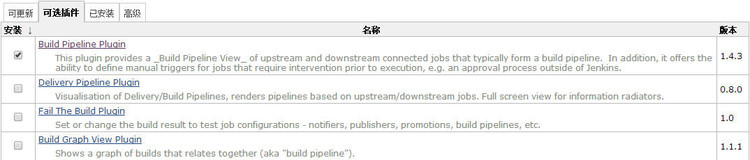
然后选择直接安装,它会将依赖的一些插件也一并安装。安装完成后重启jenkins就可以使用了。
二,使用pipeline
1.在jenkins主页点击新建视图
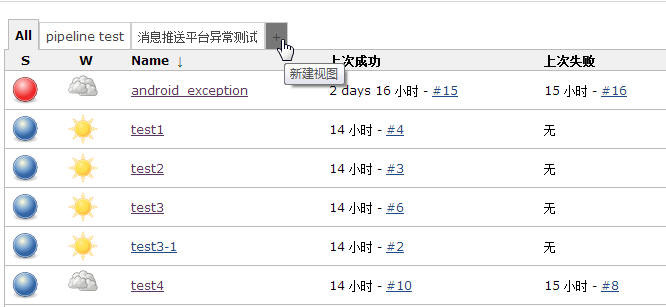
2.然后选择【Build Pipeline View】
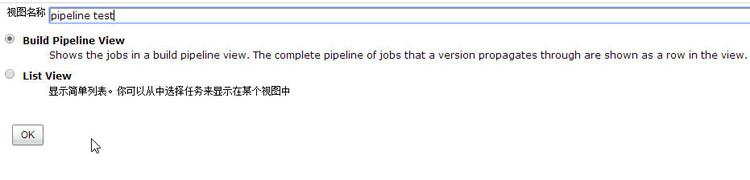
3.创建完成后可以对它进行一些配置:
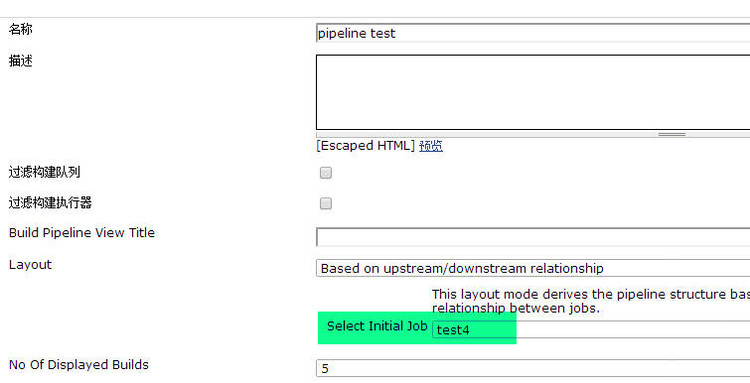
图中高亮的地方是表示初始的任务是什么,将job的名称填入即可。
其他项可以根据需要填写。
4.将各个job关联起来。
真实的工作环境有很多job,比如先编译,然后执行静态代码检查、单元测试、然后部署服务器、服务器重启、进行ui测试等。
我们需要对这些job进行一些设置将它们的上下游关系配置好。
上图中我们的初始job是test4,可以先对它进行设置。进入该job的配置页面,然后选择【构建后操作】,接着选择【Trigger parameterized build on other projects】
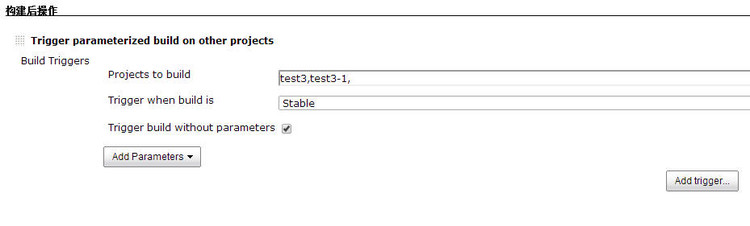
在 project to build 栏填入它下游的job,可以是一个也可以是多个。需要注意的是,如果下游的job构建时不需要参数的话,必须将Tigger build without parameter 勾上,否则不会自动执行下游的任务了。如果有参数的话,将具体的参数名称以及值填入Add parameter 中。
需要注意的是各个任务间千万别设置成一个环路,例如test4的下游项目设置成test3,而test3的下游项目又设置成test4,如果这样设置了,那整个jenkins就挂了,即便重启也没有用。要解决的话只能去jenkins的workspace目录将设置成环路的job删除。然后重启jenkins。
5.所有的job设置完成后,再进入pipeline视图,可以看见类似这个样子的页面:
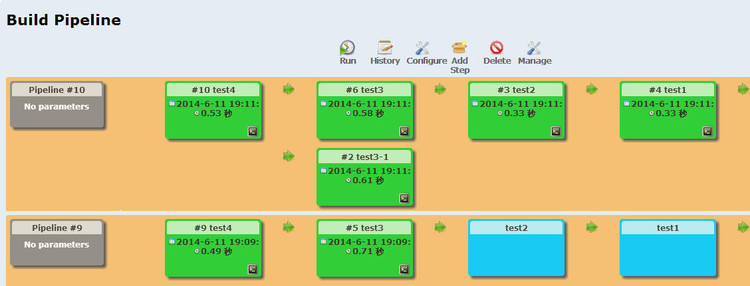
在这里可以查看各个job的执行情况,绿色是表示执行通过的,黄色是正在执行的,蓝色是未执行的,还有红色是执行失败的。
相对来说pipeline的使用还是比较简单的。
以上就是本文的全部内容,希望对大家的学习有所帮助,也希望大家多多支持自学编程网。

- 本文固定链接: https://zxbcw.cn/post/200493/
- 转载请注明:必须在正文中标注并保留原文链接
- QQ群: PHP高手阵营官方总群(344148542)
- QQ群: Yii2.0开发(304864863)
